|
1. 概述 《水经注地图发布服务中间件》(WeServer)是一款可快速发布全国乃至全球海量卫星影像的地图发布服务产品,该产品完全遵循OGC相关协议标准,是一个基于若干项目成功经验总结的产品。它可以轻松发布100TB级海量卫星影像,从而使"在内网建立一个离线版的谷歌地球"不只是一个梦想! 《水经注地图发布服务中间件》有Windows版和Linux版两种,这里将会对这两个版本的下载安装作一个简要的说明。 2. Window版本的下载安装如何你还没有下载安装《水经注地图发布服务中间件》Windows版,可以通过关注微信公众号"水经注GIS",并回复"中间件"获取软件下载地址,你也可以从官方网站下载,如下图所示。 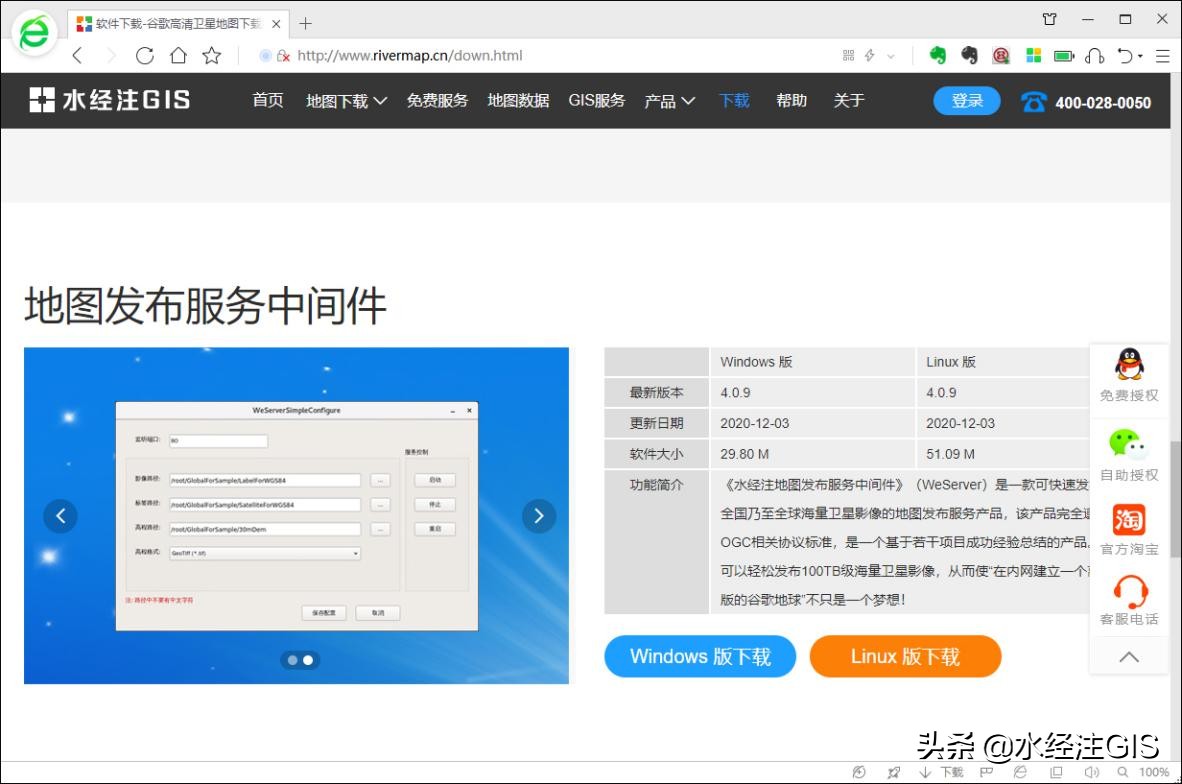 软件下载
将Windows版本的安装包从网站下载到本地之后,会有一个名为"weserver.rar"的压缩包文件,如下图所示。 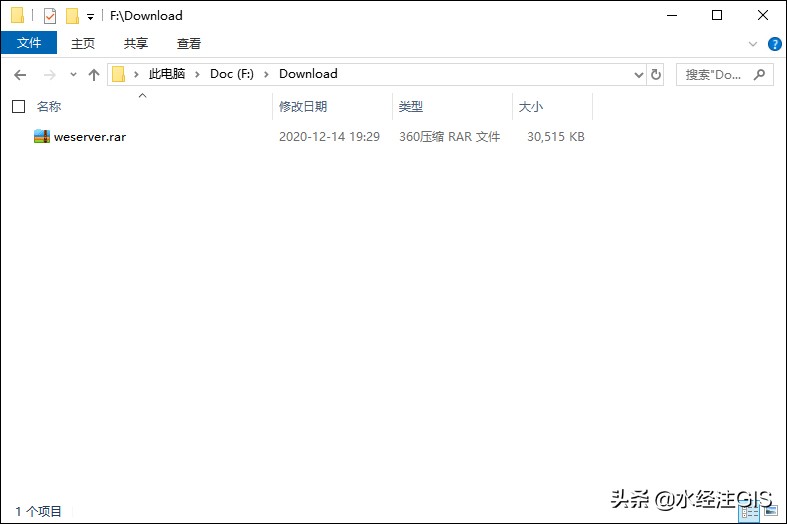 压缩包文件
将压缩包文件解压之后,会得到软件安装包文件和附带的简易配置说明及教程等,如下图所示。 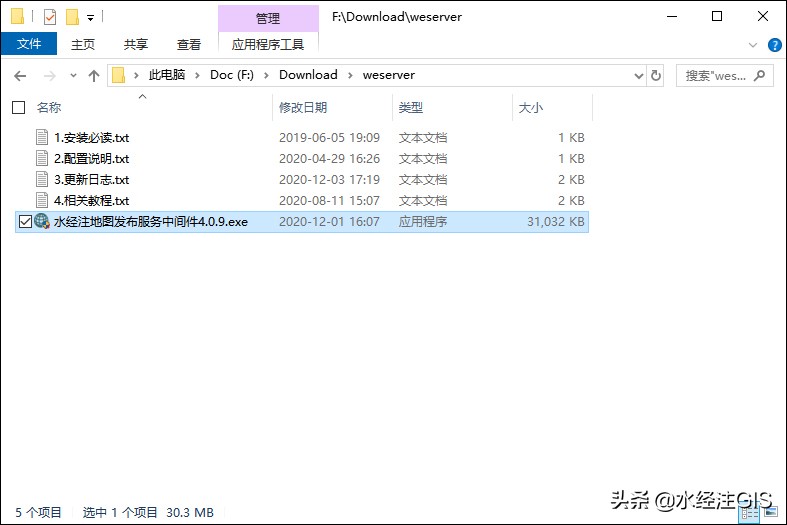 安装包文件
在下载软件之前,请点击头像私信回复关键字“示例数据”获取我们为您提供的示例数据。 示例数据准备好之后,开始准备安装软件。 双击解压后的安装包文件,会首先显示安装配置界面,在该界面中可以配置数据文件路径和坐标投影,以及配置一个未被其它程序占用的端口号等参数,如下图所示。 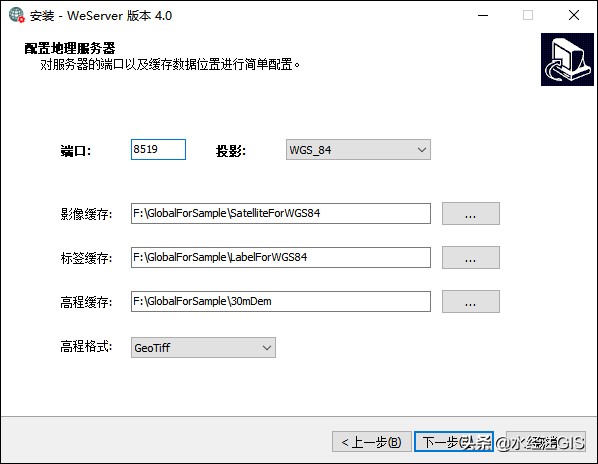 参数配置
发布数据的路径配置好之后,点击"下一步"按钮开始准备安装,如下图所示。 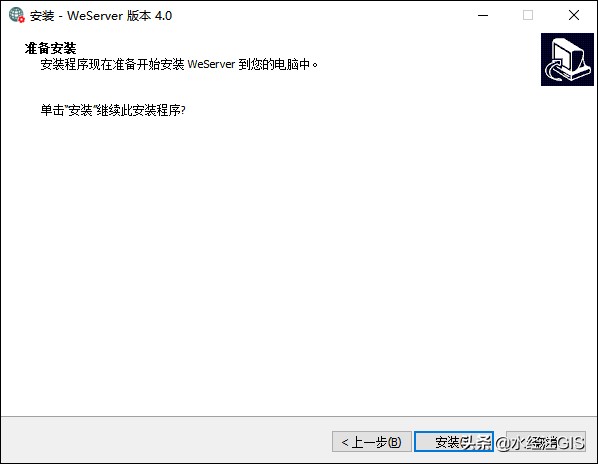 准备安装
在界面中点击"安装"按钮之后,开始安装软件,如下图所示。 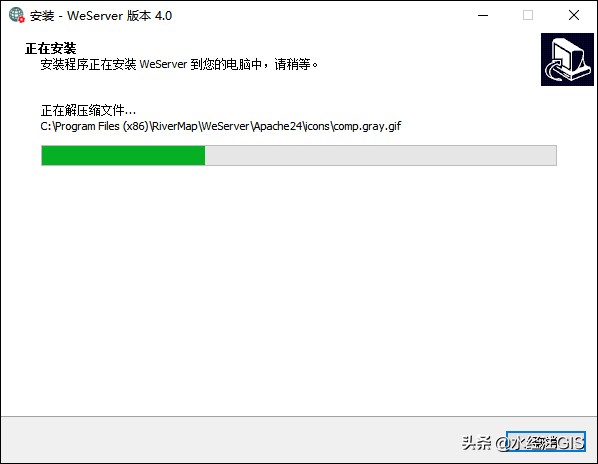 正在安装
安装完成之后,点击"完成"按钮可以立即运行WeServer,如下图所示。 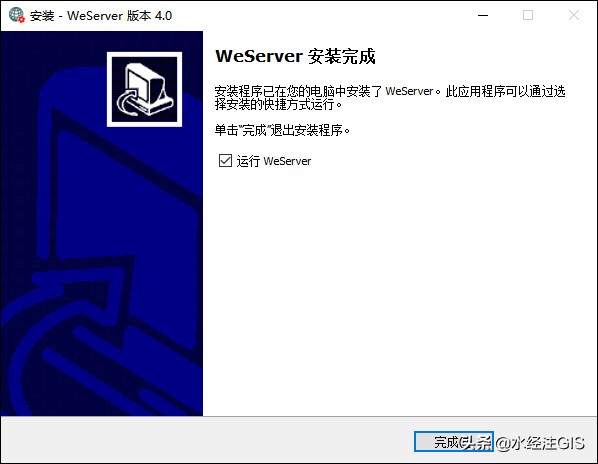 安装完成
如果无异常,将会显示如下图所示命令窗口,如下图所示。 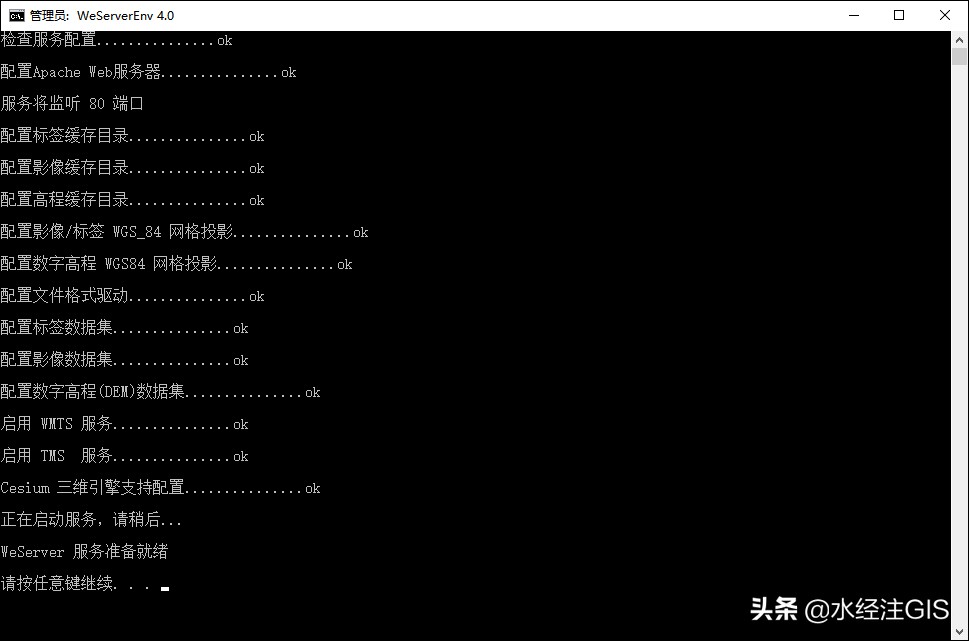 启动服务
在命令窗口中按任意键之后,开始安装配置服务,完成之后在操作系统的任务管理器中将可以看到正在运行的"WeServer"服务,如下图所示。 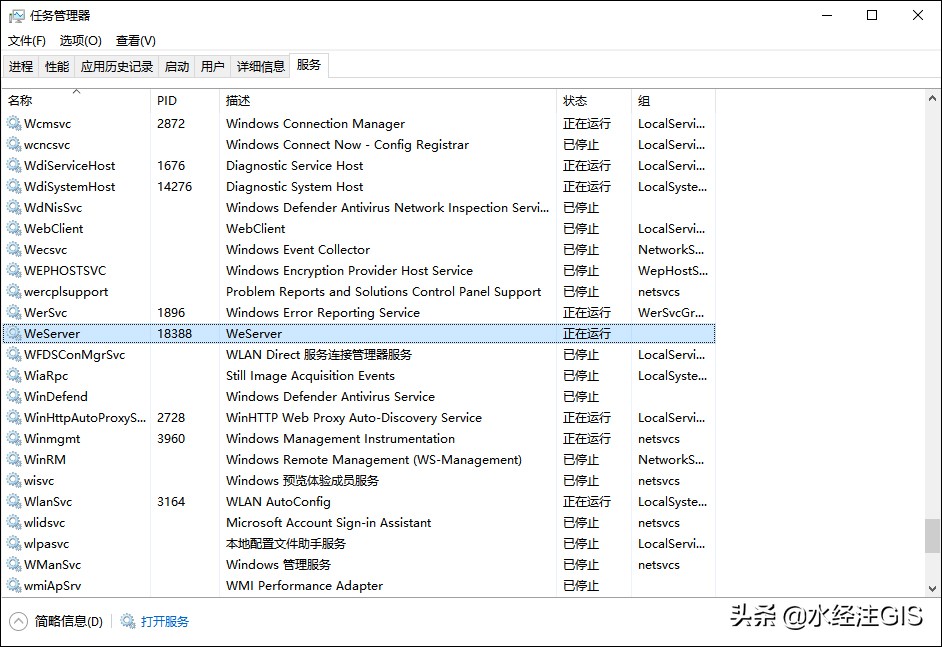 服务运行成功
3. Linux版本的下载安装同样地,如何你还没有下载安装《水经注地图发布服务中间件》Windows版,可以通过关注微信公众号"水经注GIS",并回复"中间件"获取软件下载地址,你也可以从官方网站下载。 《水经注地图发布服务中间件》Linux版本安装后,也可以通过可视化界面对相关参数进行配置,如下图所示。 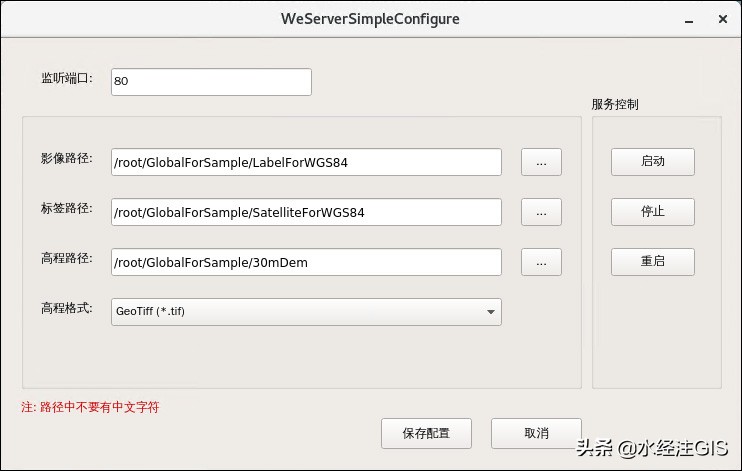 Linux版本参数配置界面
4. 总结以上就是《水经注地图发布服务中间件》安装说明,如果你还没有安装本软件,请通过关注微信公众号"水经注GIS",然后在后台回复"中件间"即可获取软件下载地址。
[size=12.6316px]
|